 |
|
Настраиваемся на пузырьки
Определение пользовательских кистей в Photoshop является быстрым и простым способом для создания различного рода форм и текстур, особенно если они являются небольшими, и вы в них нуждается в больших количествах.
В этом учебном пособии автор делится секретом рисования пузырьков для своей работы:

Определение формы кистей
Если вы хотите создать настраиваемую кисть, то в первую очередь нужно определить ее форму. Кисть, которую вы сейчас будете создавать, должна находиться в градации серого (черный на белом): черный цвет используется там, где кисть должна быть непрозрачной, а белый – где не должно быть никакого цвета. От наполнения изображения серым цветом зависят непрозрачные места кисти.
Нарисуйте кисть в форме воздушного пузырька белым по черному – это обязательное условие! Так вы добьетесь более успешных результатов, при которых ваша кисть будет похожа на итоговое изображение.
Используйте мягкую белую кисть для рисования бисерных форм на черном фоне. Автор придал кисти несколько расплывчатый вид для того, чтобы пузыри не имели четкой формы. Когда у вас получится то, что вы хотели получить, то инвертируйте изображение (Ctrl-I).

Теперь сделайте активным инструмент Rectangular Marquee (Прямоугольное выделение) и выделите им квадрат вокруг нарисованного изображения. Автор рекомендует оставить по краям небольшое пространство белого цвета. Далее выполните: Edit - Define Brush Preset (Определить установки кисти) и сохраните созданную кисть.

Вы создали форму кисти, теперь приступим к ее использованию!
Настройка параметров кисти
Пришло время, чтобы вызвать панель Brushes(Кисти). Она, как правило, расположена в правой верхней части экрана. Сделайте активным инструмент Brush (Кисть), иначе функции диалогового окна кисти будут недоступны.
В диалоговом окне Brush Presets (Установки кисти), щелкните на строке Brush Tip Shape (Форма отпечатка кисти) и найдите созданную вами кисть. Вполне возможно, что вы захотите отрегулировать диаметр кисти по своему усмотрению. Автор использовал диметр 40 пикселей. Этот размер воздействует на размер в окне предварительного просмотра – оставьте ее такой, как она есть. К этому можно вернуться в любой момент и изменить размер.

Вот вы и создали пользовательскую кисть!
Как вы можете видеть в окне предварительного просмотра, это не очень впечатляющий и особенно полезный результат. Автор предлагает поработать над его улучшением.
Scattering(Рассеивание)
Всем известно, что реалистичные пузырьки движутся по прямой. Для имитации этого эффекта нажмите Scattering(Рассеивание) в панели Brushes(Кисти). Поиграйте немного с настройками, чтобы понять, на что они влияют. Автор хотел добиться небольшого рассеивания по обеим осям Both Axes (Обе оси). Он оставил параметр Count (Счетчик) равным 1, для того, чтобы пузырьки не сильно наслаивались один на другой.
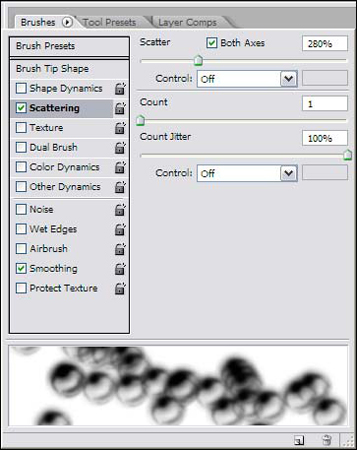
Кисть начинает выглядеть более правдоподобно, но это еще не все.
Shape Dynamics (Динамика Формы)
При помощи этого параметра вы сделаете пузырьки разного размера.
Щелкните на строке Shape Dynamics (Динамика формы) на панели Brushes (Кисти). Автор установил параметр Size Jitter (Колебание размера) 100% и Minimum Diameter (Минимальный диаметр) 1%, чтобы получить и самые маленькие и очень большие пузыри.
Вы будете иметь однородные пузырьки, если не установите параметры Angle Jitter (Колебание угла) и Roundness Jitter (Колебание формы). Поставленное в этом параметре небольшое значение, придаст эффект перемещающихся в различных направлениях пузырей. Если установить большое значение этого параметра, то освещение на пузырьках будет выглядеть нелепо. Roundness jitter (Колебание формы) придаст слегка различную форму пузырям, но убедитесь, что Minimum Diameter (Минимальный диаметр) гарантирует объемность пузырьков.

Выглядит уже лучше, не правда ли? Но есть еще один параметр для настройки!
Other Dynamics (Другая Динамика)
Эта установка могла бы называться динамикой непрозрачности, потому что при настройке этого параметра именно это и происходит. Установите параметры Opacity Jitter (Колебание непрозрачности), как на скриншоте, для придания разнообразия объему.

Использование и сохранение ваших кистей
Кисть готова к использованию! Выберите светлый темно-синий цвет на водянистом фоне. Создайте новый слой, режим смешивания установите Color Dodge (Осветление основы), нарисуйте пузырьки новой кистью. Экспериментируйте, применяйте разные режимы наложения и регулировки непрозрачности слоя и прозрачность и размер пузырей, чтобы получить приемлемый результат.

Хорошо работает? Давайте сохраним кисть для использования в будущем!
Нажмите на крошечную стрелку в правом верхнем углу панели Кисти и в выпавшем меню выберите New Brush Preset (Новые установки кисти), чтобы сохранить текущие настройки для кисти, которые можно использовать позднее.

После сохранения, вы можете экспортировать ваши кисти поделиться ею с другими. В меню, нажмите кнопку Save Brushes (Сохранить кисти), чтобы сохранить текущий набор кистей. Имейте в виду, что кисти сохранены в Photoshop CS и CS2 не имеют совместимость с Photoshop 7.
Вы можете использовать данные настройки кисти для рисования:
- Погодных эффектов (снег, дождь...)
- Мыльных пузырей
- Капель на листве или траве
- Тонких линз осветительных эффектов
- Далекой стаи птиц

Или для чего угодно, на что хватит вашей фантазии... Удачи!